Zobrazuje se Microsoft Store „Kód chyby 0x80073d23„Při odinstalování nebo instalaci aplikace z obchodu? V takovém případě existuje nějaký problém s MS Store, který musíte vyřešit sami. Chcete-li tento problém vyřešit, postupujte podle těchto pokynů v počítači.
Oprava 1 - Reset mezipaměti Microsoft Store
Resetování poškozené mezipaměti obchodu Microsoft Store by mělo tento problém vyřešit.
1. Nejprve stiskněte Klávesa Windows + S a piš "resetovat“.
2. Poté musíte kliknout na „Wsreset”Ve výsledku hledání.
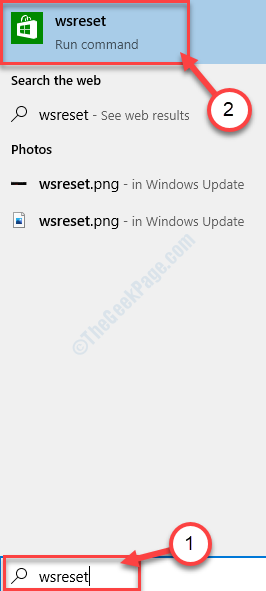
Jakmile kliknete na „Wsreset„, Otevře se terminál a Obchod bude resetováno do minuty.
Otevři Obchod znovu a zkuste aplikaci odinstalovat nebo nainstalovat.
Oprava 2 - Spusťte Poradce při potížích s aplikacemi Windows
Můžete zkusit spustit Poradce při potížích s Windows Apps v počítači.
1. Stačí otevřít nastavení v počítači.
2. Po otevření klikněte na „Aktualizace a zabezpečení“Nastavení.
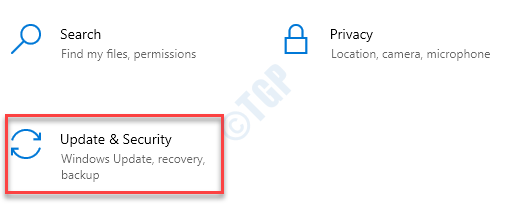
3. Zde musíte kliknout na „Odstraňte problém“.
4. Poté klikněte na „Další nástroje pro odstraňování problémů“.
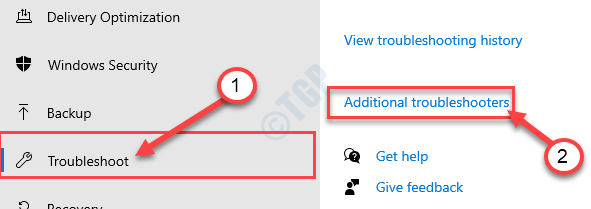
5. Vedle toho klikněte na „Aplikace Windows Store“.
6. Poté klikněte na „Spusťte Poradce při potížích“.
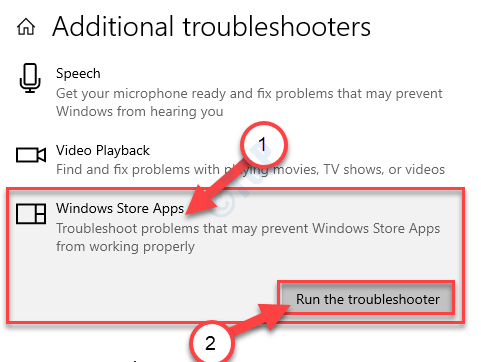
Aplikace Windows Store Poradce při potížích nyní zjistí, zda se v systému nenachází nějaký problém MS Store.
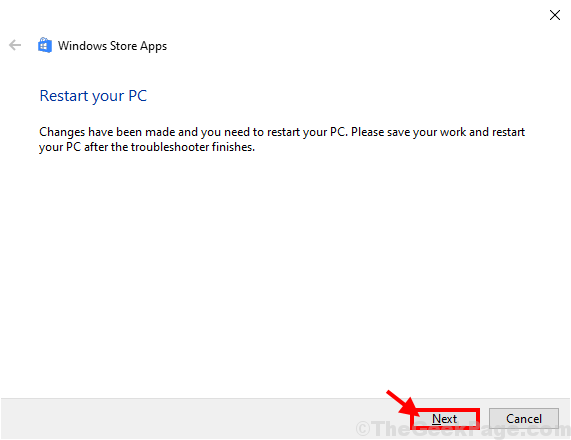
Jednou Poradce při potížích opravuje problém ve vašem počítači, restartovat v počítači použít opravu.
Oprava 3 - Zkontrolujte, zda Store ještě není aktualizován
Pokud má MS Store ve vašem počítači čekající aktualizaci, okamžitě ji aktualizujte.
1. Nejprve otevřete Microsoft Store v počítači.
2. Poté klikněte na ikonu tříbodový v pravém horním rohu obrazovky obchodu a klikněte na „Stahování a aktualizace“.
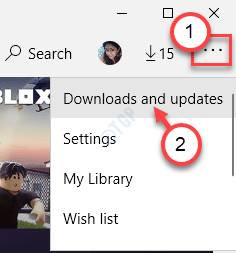
3. Nyní si všimnete několika aktualizací aplikací, které ještě nebudou nainstalovány.
4. Zkontrolovat „Microsoft Store “na seznamu čekajících aktualizací.
5. Kliknutím na ikonu se šipkou dolů aktualizujte Microsoft Store.
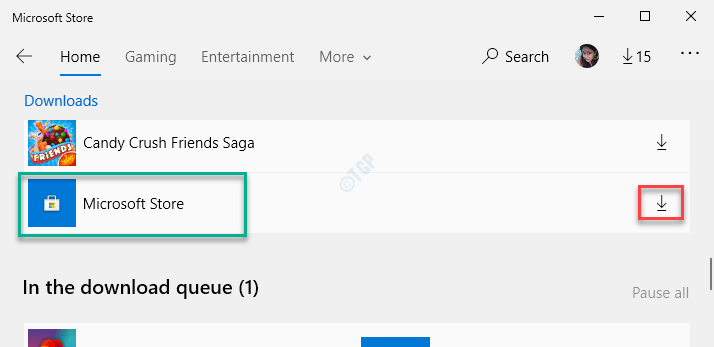
Aktualizuje aplikaci Store ve vašem počítači. Zavřete Microsoft Store jednou a znovu jej otevřete.
Oprava 4 - Znovu zaregistrujte balíčky aplikací
Tento problém by měla vyřešit opětovná registrace balíčků aplikací.
1. zmáčkni Klávesa Windows + X klíče dohromady.
2. Stačí kliknout na „Windows PowerShell (správce)“K přístupu.

3. Jakmile se otevře Windows PowerShell v administrativě, zkopírujte a vložte tento příkaz do terminálu a stiskněte Enter.
Get-AppXPackage - AllUsers | Foreach {Add-AppxPackage -DisableDevelopmentMode -Register "$ ($ _. InstallLocation) \ AppXManifest.xml"}

Po provedení příkazu zavřete okno PowerShell.
Restartujte tvůj počítač. Po restartování systému se chybová zpráva již nezobrazí.
Oprava 5 - Problémy s instalací herního pasu Xbox
Je možné, že si tento problém všimnete, když se pokoušíte nainstalovat novou hru pomocí herního pasu Xbox.
1. Klikněte pravým tlačítkem na klávesu Windows a poté klikněte na „Běh“.
2. Sem napište „služby“A klikněte na„OK“.
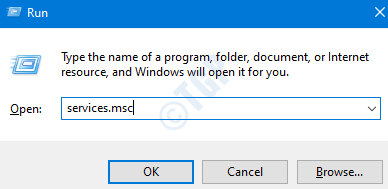
3. Jakmile se zobrazí obrazovka Služby, přejděte dolů do dolní části seznamu služeb.
4. Zde si všimnete tří služeb Xbox. Nyní musíte zkontrolovatPostavení„Každé z těchto služeb.
5. Pokud si všimnete, že některá služba je zastavena nebo nefunguje, klikněte na ni pravým tlačítkem a klikněte na „Start„Začít.
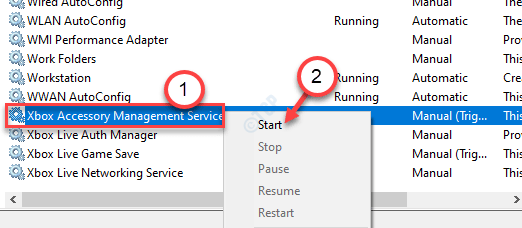
6. Poté opakujte stejný čin i pro ostatní služby Xbox, abyste je mohli spustit.

Zavřete obrazovku Služby. Zkuste hru znovu nainstalovat z obchodu.
Dále se podívejte na následující problémy a podle toho je vyřešte -
A. Zkontrolujte síťové připojení
b. Zkontrolujte stav předplatného Xbox Game Pass, zda již jeho platnost vypršela.
C. Odhlaste se a přihlaste se k účtu Microsoft.
d. Restartujte počítač jednou.
To by mělo váš problém vyřešit.

